解析Leopard的备份工具:Time Machine(4)
穿梭时光的旅行
简易的使用和设置也许是时光机最想要达到的目标,但时光机最让人们印象深刻的应该是它的界面。点击Dock上的时光机图标,你立即就会被传输到一个银河中距离现在的时间很遥远的一个时刻。
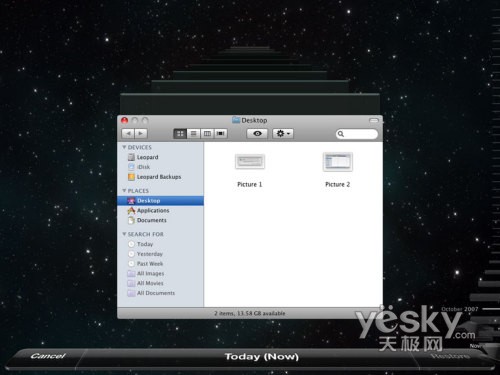
图5 时光机的还原界面
它的银河背景主题也许有些许过头,但它三维的界面则是相当巧妙的。大多数的备份系统都是根据整个文件系统的快照列表来实现的,用户必须选中一个备份文件,从列表中选出一个备份文件,从中读取出包含的文件,选中后再还原,并期盼着能够在第一次尝试的时候就选中正确的项目。然而,时光机则是使用了3D空间来让用户在包含了实际文件的实际窗口中滚动选择。
你可以使用Leopard新的Quick Look特性来对任何的文件先行一览——Word或者是Pages中完整的文本,照片的完整大小预览,甚至是可播放的视频。
如果要在备份文件中滚动,你可以点击on-screen箭头按钮;窗口就会根据时间的顺序向前或者向后缩放。你还可以使用屏幕右边的日期栏来选择时间。它列出了每个可用的备份文件,如果是白色就是在那个日期有可用的备份文件,灰色就意味着那天没有备份文件。如果你将指针移到日期栏旁边,它就会展开,让你读取和选择备份文件,就像Dock的放大选项。
你也可以像在Finder中那样导航文件系统。如果你想要查找一些在桌面上的东西,接着再想要看看早先时候Documents文件夹中的东西?没有问题,只需要在时光机中显示的窗口边栏上点击“Documents”项目,接着在需要的情况下进入这个文件夹即可。
这种二维的导航文件系统现在用三维的界面来实现了。这是一种很有创意的方式,它让三维空间发挥了除视觉效果和游戏技术之外的作用。
甚至是聚光灯搜索也整合了这种方式。在时光机的界面中搜索一个项目就可以像你平时那么做。你可以看到一套单独的结果显示出你正在查看的备份文件。在备份文件中向前或者向后滑动,你也进能够看到一套单独的结果,匹配你最新选择的备份文件。
虽然聚光灯能够搜索所有的备份文件,由于它仅会显示当前选中的备份文件,这样的话,如果你不确定它何时创建、删除或者修改的确切时间,你也许就需要在备份文件中寻找出一个文件。还要注意的是,在Finder中使用聚光灯并不是直接搜索时光机的备份文件;如果你要进行这样的操作,必须要在打开时光机之后再打开聚光灯。
如果你找到了你想要还原的项目,那过程就非常简单了,你只要在窗口中选中它之后,点击屏幕底部的还原按钮即可。选中的项目就会从备份文件中拷贝到这个备份文件创建时它所在的硬盘中的位置。如果这个文件有新的版本存在,你会被询问是否要保留新的版本,用备份文件中的版本替换它,或者是对二者都进行保存。
从很大程度上来说,时光机是有些效仿Finder,设计成一个文件级的工具。只有两个其它的应用程序,地址簿和iPhoto与时光机有直接的关系。这也是因为这两个应用程序将信息存储在数据库中或者是打包的格式,能够防止用户从文件级的工具中还原个别的项目。iPhoto一直都依靠数据库来管理照片信息,还有在iLife'08中的整个iPhoto库,数据库和照片都合并到一个单独的打包文件中。
就其本身而论,时光机能够在这两个应用程序中访问,并且联系人或者图片都能够像文件一样以同种方式浏览。更确切地说,联系人和照片似乎都是从备份的版本中拷贝出来,接着导入到现在的版本中。在这种情况下,iPhoto就是让还原的照片分组为新的项目,而不是将它们还原到原先的项目中。